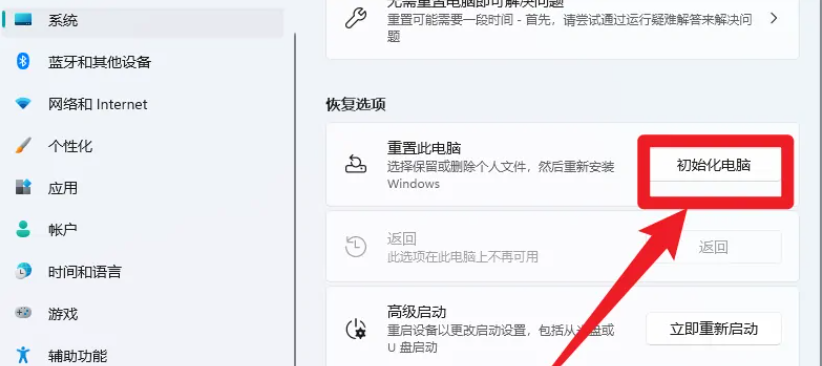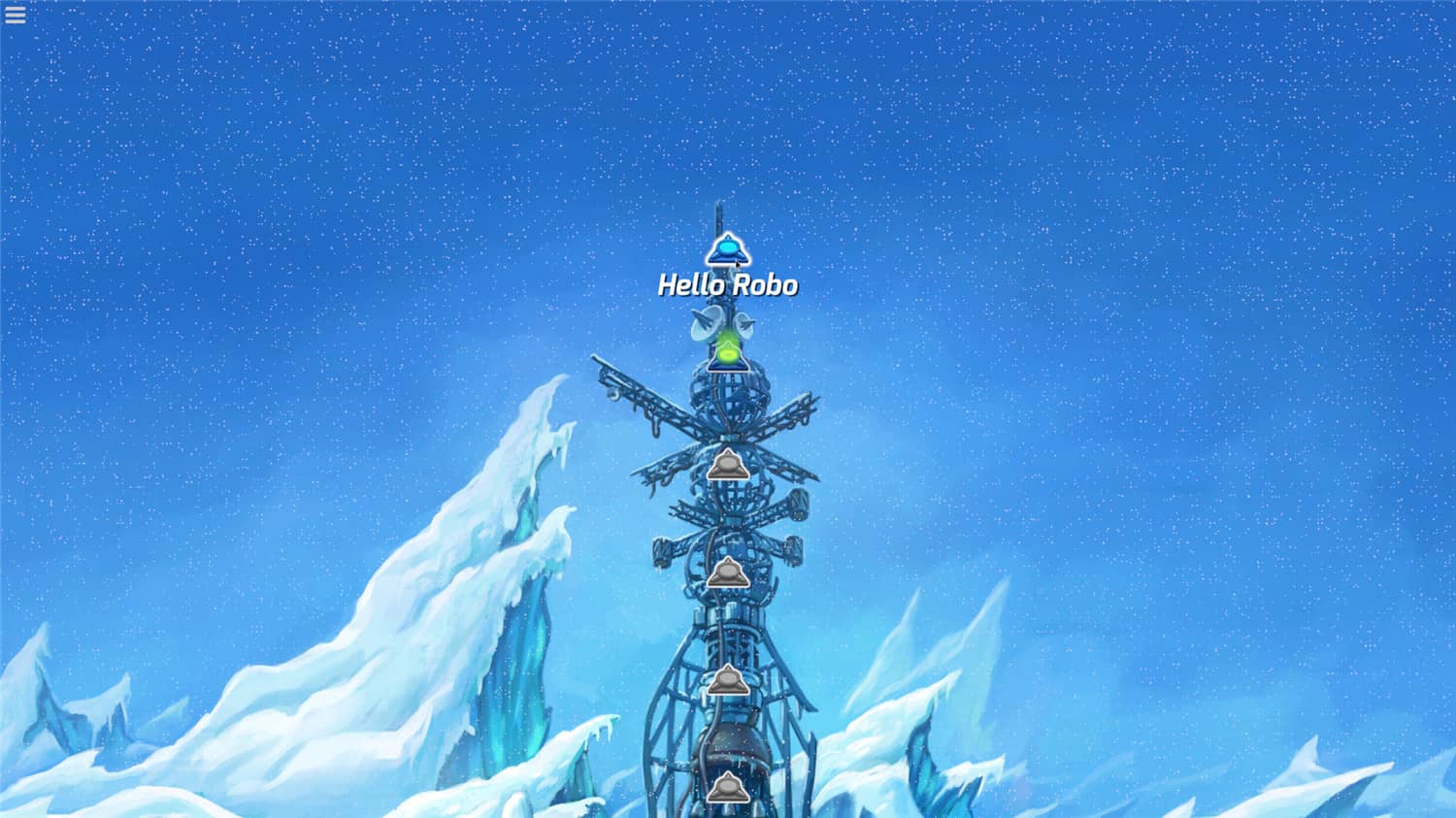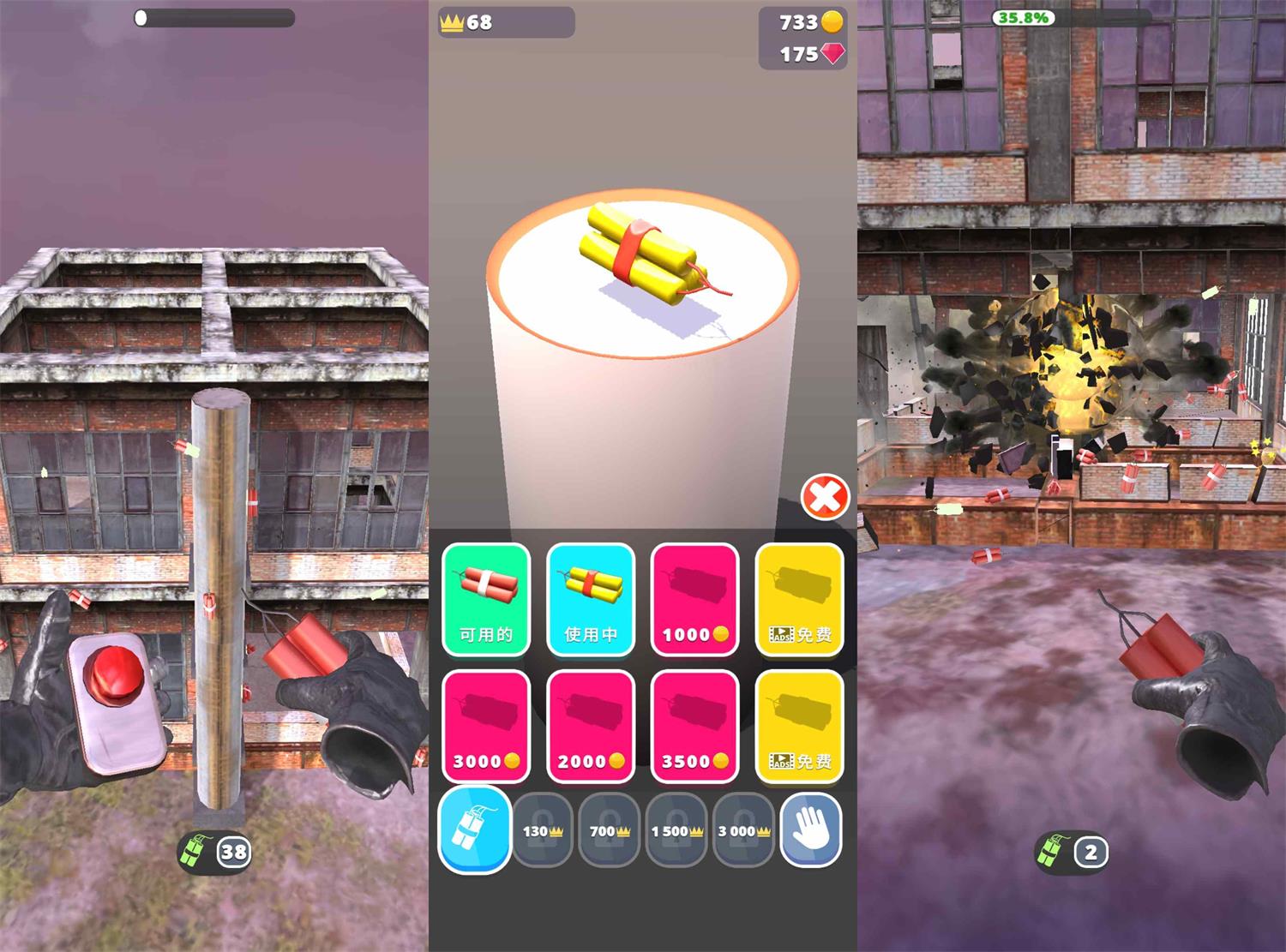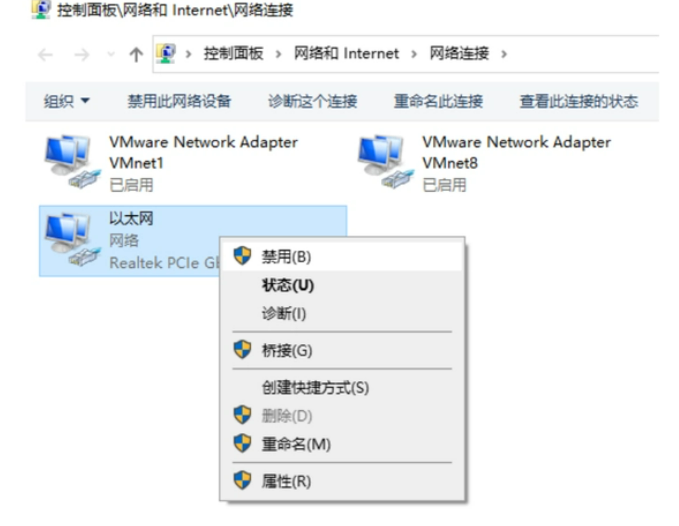玩游戏老是弹出任务栏的解决方法
玩游戏老是弹出任务栏的解决方法,当我们在玩游戏的时,非常忌讳被任何东西打扰,非常的专注,但有时候玩游戏老是弹出任务栏,让人特别的烦恼,那么玩游戏老是弹出任务栏怎么办呢,接下来小编就把玩游戏老是弹出任务栏的解决方法带给大家。快来一起看看吧。
玩游戏老是弹出任务栏:
1.首先我们右键点击任务栏打开“任务管理器”。
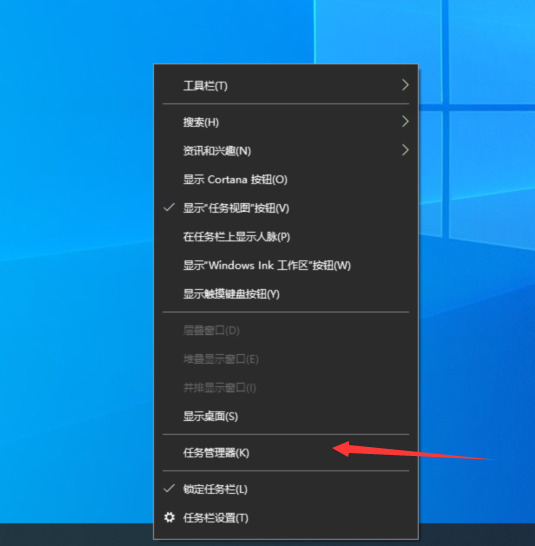
WEEX交易所已上线平台币 WEEX Token (WXT)。WXT 作为 WEEX 交易所生态系统的基石,主要用于激励 WEEX 交易平台社区的合作伙伴、贡献者、先驱和活跃成员。
新用户注册 WEEX 账户、参与交易挖矿及平台其他活动,均可免费获得 WXT 空投奖励。
2.在任务管理器页面中,我们点击上方的文件,选择“运行新任务”。
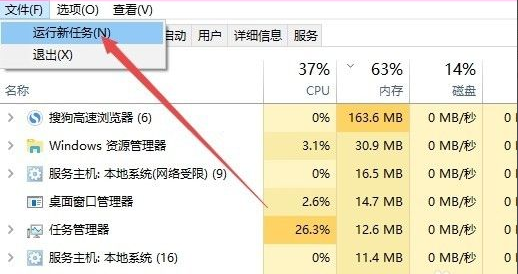
3.然后会弹出新建任务窗口,我们输入命令“gpedit.msc”点击确定。
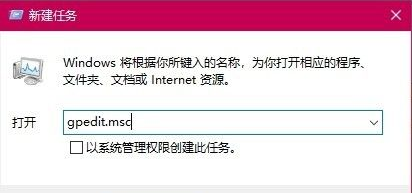
4.进入到本地组策略编辑器窗口中,依次打开“计算机配置“——”管理模板“——”Windows组件”文件。
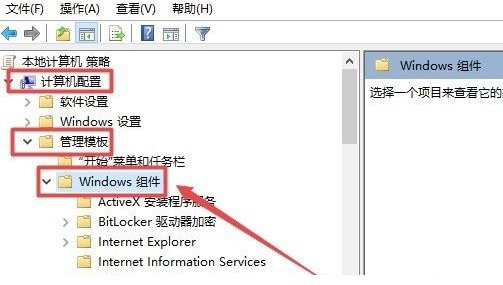
5.在打开的Windows组件中找到并点击“应用程序兼容性 ”选项,接着在右侧窗口中找到“关闭应用程序兼容性引擎”设置。
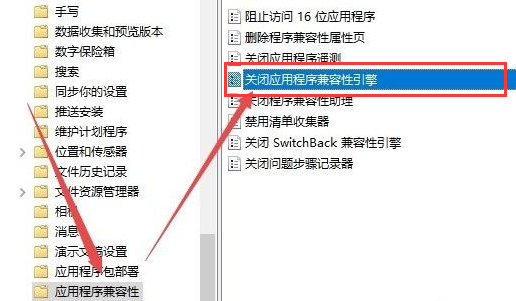
6.右键点击“关闭应用程序兼容性引擎”选择编辑。
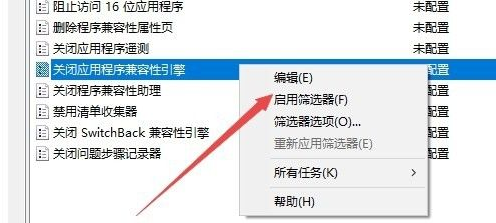
7.在打开的设置属性窗口中,选中“已启用”设置项,然后点击确定的按钮。
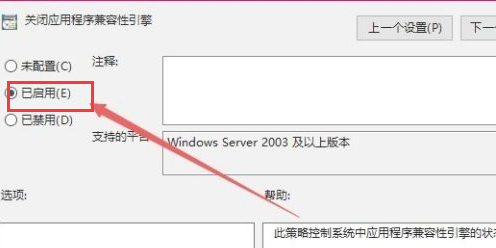
8.最后我们再找到“关闭程序兼容性助理”设置项,打开其属性窗口,在窗口中选中“已启用”菜单项,最后点击确定按钮即可。
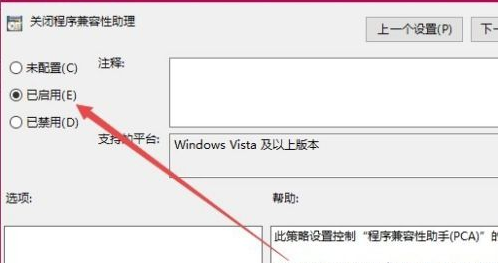
以上就是玩游戏老是弹出任务栏的内容,希望可以帮助到大家。
本站资源均来源于网络或网友投稿,部分资源未经测试,难免存在BUG,所有资源只限于学习研究,不得商用。如使用本站下载的资源造成任何损失或发生侵权行为,均与本站无关。如不接受本声明请勿下载!本站资源如有侵权,请联系QQ:497149677核实后立即删除!
最客资源网 » 玩游戏老是弹出任务栏的解决方法
最客资源网 » 玩游戏老是弹出任务栏的解决方法